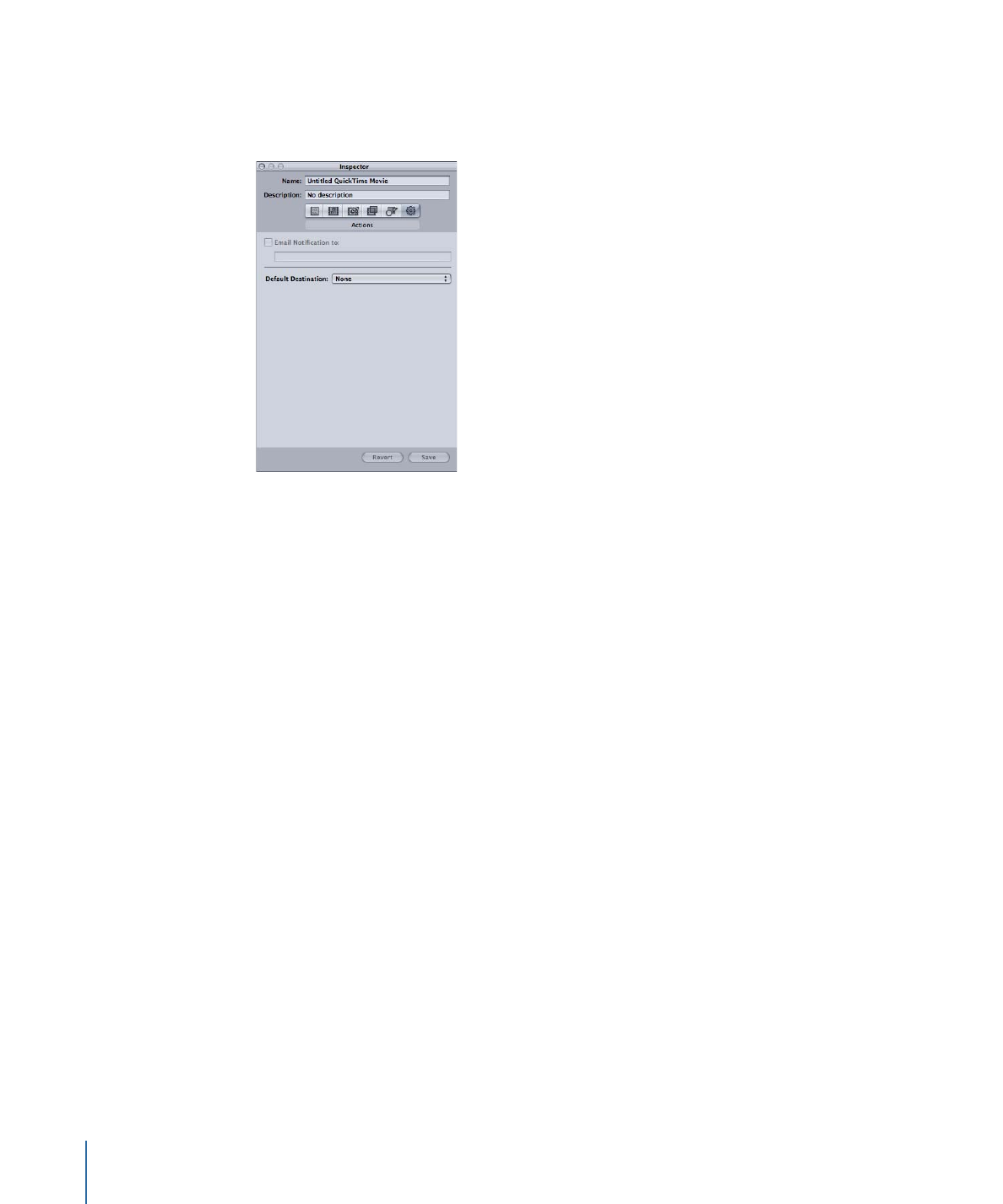
「履歴」ウインドウ
「履歴」ウインドウから、以前に実行したバッチの情報にすばやくアクセスでき
ます。このウインドウを使用して、トランスコード処理を一時停止し、「バッ
チ」ウインドウにドラッグすることでバッチを再実行することができます。ま
た、特定のバッチについての実行の詳細も表示できます。さらに、以前に実行し
たバッチの中から出力メディアファイルを探すこともできます。
「履歴」ウインドウには進行状況バーも含まれているので、実行したバッチの状
況をモニタできます。
「履歴」ウインドウを開いたり閉じたりするには
以下のいずれかの操作を行います:
µ
「ウインドウ」>「履歴」と選択します(または、Command + 1 キーを押しま
す)。
72
第 4 章
Compressor のインターフェイス
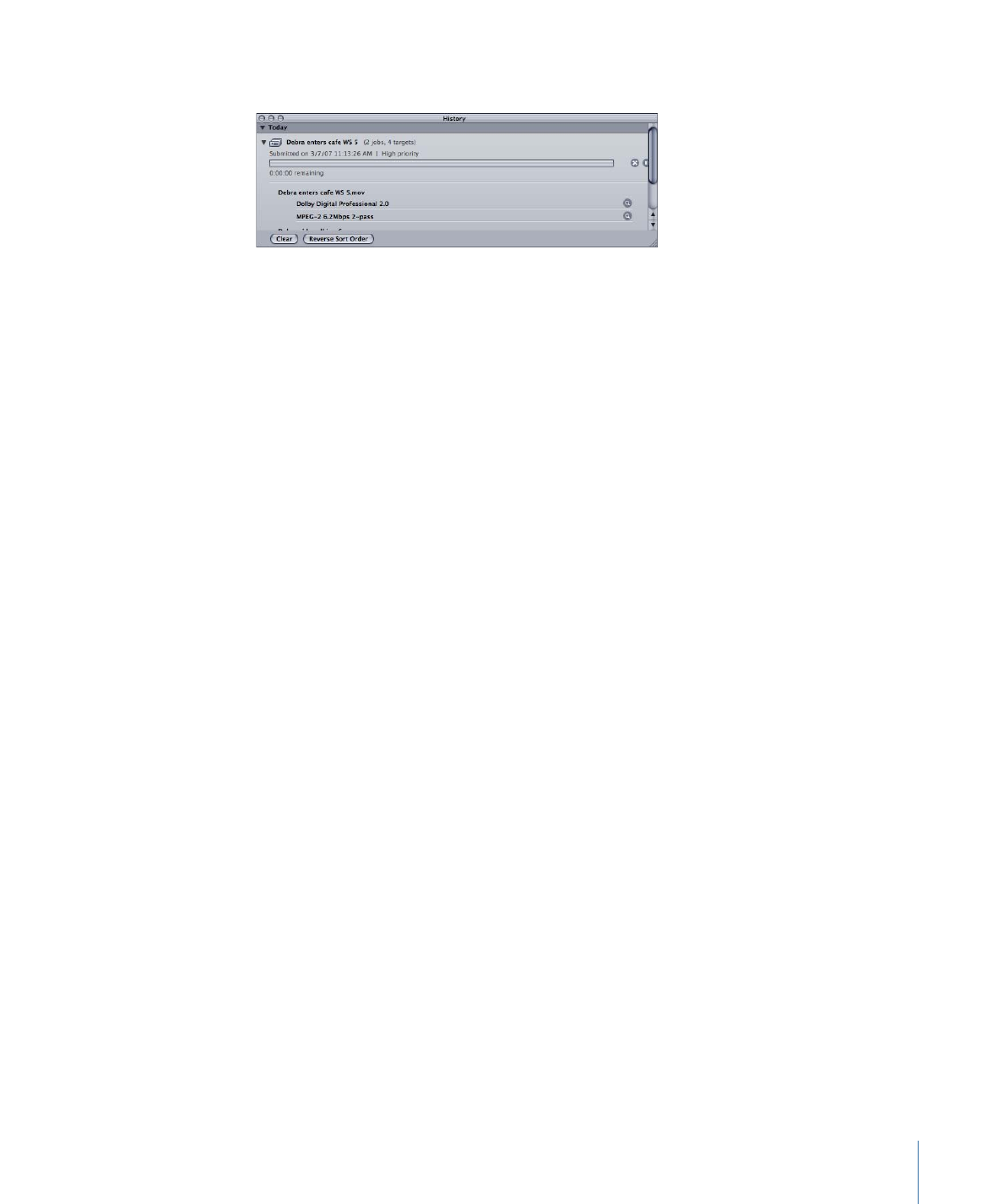
µ
「バッチ」ウインドウのツールバーで、「履歴」ボタンをクリックします。
メモ: 「履歴」ウインドウは、バッチをトランスコードする際に閉じていれば自
動的に開きます。
「履歴」ウインドウには、バッチ名、およびバッチを最初にトランスコードした
日時についての情報が表示されるエントリーが含まれます。エントリーは日付の
順に並び、古いものが最初に来ます。再実行するためにバッチを「バッチ」ウイ
ンドウにドラッグすると、名称が設定されていない新しいバッチが作成されます
(既存のバッチは影響を受けません)。
「履歴」ウインドウのコントロールと設定の詳細については、「
「履歴」ウイン
ドウについて
」を参照してください。